- En eldstads glöd och värme är något förtrollande. Mycket så att du förmodligen befinner dig framför en sprakande eld när det blir hektiskt.
- Det finns några program och appar som lägger till animerade eldstadsbakgrunder och skärmsläckare till Windows som ger den naturliga utstrålningen av en riktig eld på skrivbordet. Minus risken, det vill säga.
- Om du gillar att anpassa skrivbordet lika mycket som vi gör, se till att kolla in vårt bakgrundsbilder sektion.
- Se till att inte missa vår dedikerade förbättringar på skrivbordet avsnitt om du är galen på att anpassa din virtuella arbetsyta!

En eldstads glöd och värme är något förtrollande. Men vad händer om du inte har en riktig eldstad med stockar och kol att tända en eld med? Nåväl, det näst bästa är att lägga till en på skrivbordet! Det finns några program och appar som lägger till animerade eldstadsbakgrunder och skärmsläckare till Windows som återskapar den naturliga utstrålningen av en riktig eld på skrivbordet. Det här är en del av programvaran som du kan lägga till virtuella eldstadsbakgrunder och skärmsläckare till Windows med.
Lägg till Eldstad Animerad Bakgrund till Windows Desktop
Först kan du lägga till Eldstad Animerad Bakgrund till skrivbordet från denna webbsida. Den animerade tapeten där säljs till cirka 7,95 dollar per bakgrund. Du kan trycka på Ladda ner under eldstaden tapet för att spara en demo av den bärbara programvaran till Windows. Det lägger till en animerad eldstad tapet på skrivbordet i ungefär fem minuter när du klickar eldstadsdemo.

Demotiden är inte särskilt generös, men den är fortfarande kvalitet skrivbordsunderlägg. Du kan klicka på en ikon för animerad bakgrund i systemfältet och välja inställningar för att öppna ytterligare konfigurationsinställningar som visas direkt nedan. Där kan du välja en Automatisk körning vid start av Windows alternativ. Klicka på fliken Ikoner och avmarkera kryssrutan Visa skrivbordsikoner kryssrutan för att ta bort ikoner.
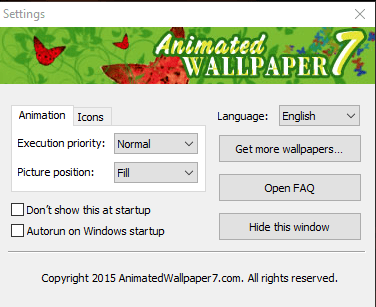 Wall of Fire är en alternativ bakgrundsbild för skrivbordet som du kan köpa från exakt samma animerade bakgrundswebbplats. Den har samma konfigurationsinställningar som Eldstad, men den animerade bakgrunden lägger till en gyllene glöd över skrivbordet som visas direkt nedan. OK, det är inte precis en öppen spis; men det är ganska lika.
Wall of Fire är en alternativ bakgrundsbild för skrivbordet som du kan köpa från exakt samma animerade bakgrundswebbplats. Den har samma konfigurationsinställningar som Eldstad, men den animerade bakgrunden lägger till en gyllene glöd över skrivbordet som visas direkt nedan. OK, det är inte precis en öppen spis; men det är ganska lika.
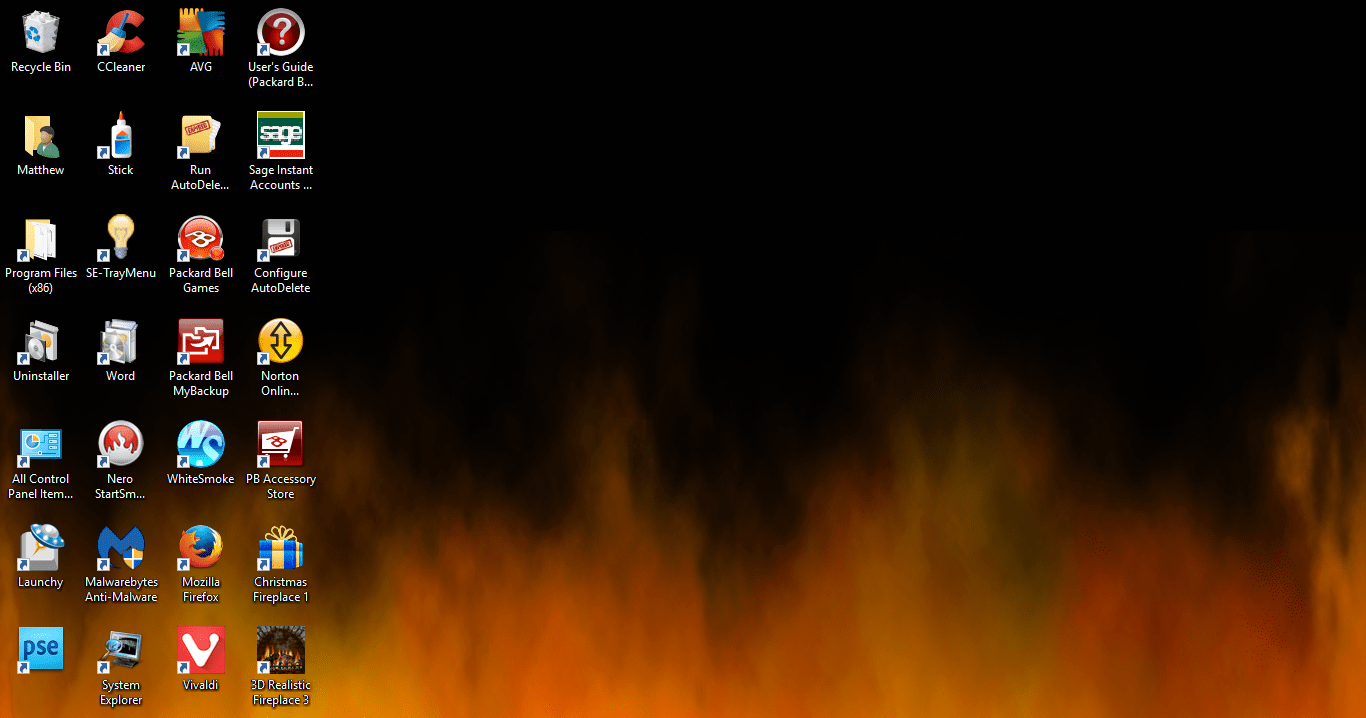
Skärmsläckare för virtuell eldstad
Alternativt kan du lägga till virtuella eldstads skärmsläckare till Windows. Geliosoft har två program som du kan lägga till anpassningsbara virtuella eldstads skärmsläckare till skrivbordet. Båda paketen säljs till $ 9,85, och du kan prova demos för var och en.
- tryck på Klicka här knapp på den här sidan för att spara 3D-realistisk eldstads skärmsläckares installationsprogram i Windows.
- Öppna 3D Realistic Fireplace Screen Saver-installationsprogrammet för att lägga till programvaran i Windows och öppna dess fönster i ögonblicksbilden nedan.
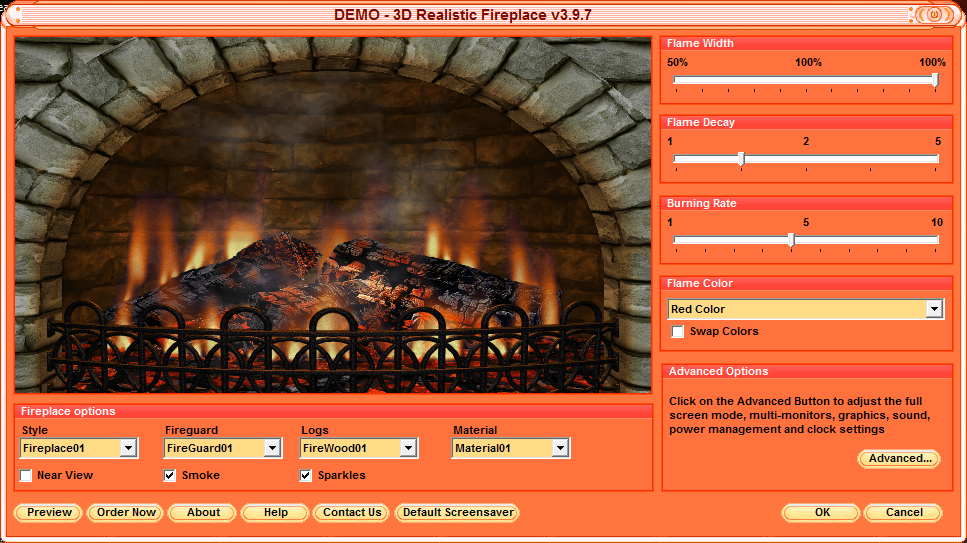
- Det här fönstret visar en förhandsgranskning av skärmsläckaren och innehåller många anpassningsalternativ för den. Under Eldstadsalternativ kan du anpassa eldstadsstil, stockar och material genom att välja relevanta inställningar i rullgardinsmenyerna.
- Dessutom kan du välja en Nära utsikt kryssruta som tar bort tegelstenarna från eldstaden enligt nedan.
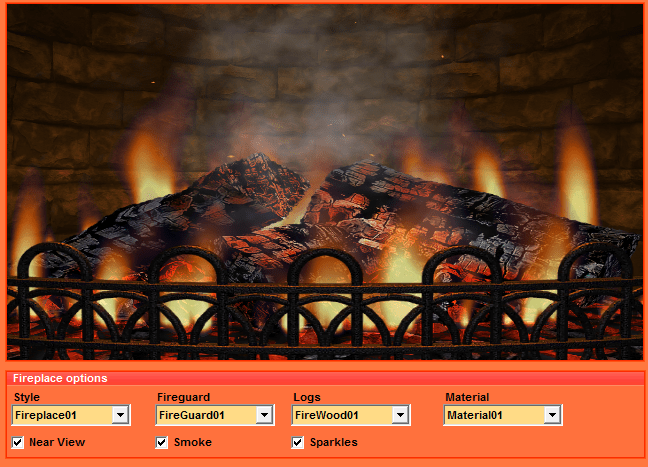
- Skärmsläckarens anpassningsfönster innehåller tre staplar till höger med vilka du kan konfigurera flammans bredd, förfall och brännhastighet. Dra till exempel till Brinnhastighet bar längre till höger påskyndar effektivt lågorna och drar den åt vänster saktar ner dem.
- tryck på Avancerad knappen för att öppna fönstret nedan som innehåller ytterligare alternativ.
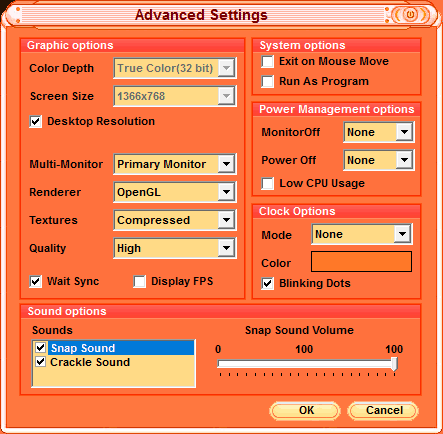
- Där kan du konfigurera skärmsläckarens grafiska inställningar. Som standard matchar skärmsläckaren din skrivbordsupplösning. men du kan avmarkera Skrivbordsupplösning alternativ för att konfigurera färgdjup och skärmstorleksalternativ.
- Fönstret Avancerade inställningar innehåller också ett par ljudalternativ. Du kan stänga av snap- och crackle-effekterna genom att markera de relevanta kryssrutorna.
- Du kan lägga till en klocka i skärmsläckaren genom att klicka på rullgardinsmenyn Läge. Välj sedan 24 eller 12-timmars alternativ därifrån för att lägga till en klocka till den virtuella eldstaden.
- Klicka på Förhandsvisning för att öppna en fullständig förhandsgranskning av skärmsläckaren. Klicka sedan på Standard skärmsläckare knappen för att använda den virtuella eldstaden som skärmsläckare.

Julspis skärmsläckare är en alternativ anpassningsbar skärmsläckare för Windows som har en Xmas tema med en krans och snögubbe strumpor hängde runt eldstaden. Så det här är en fantastisk skärmsläckare att lägga till lite Xmas dekor till Windows när semesterperioden kommer. Tryck på apelsinen Klicka här knappen på denna webbsida för att ladda ner programmets demo. Kör sedan genom installationsprogrammet för att lägga till programvaran i Windows och öppna fönstret nedan.
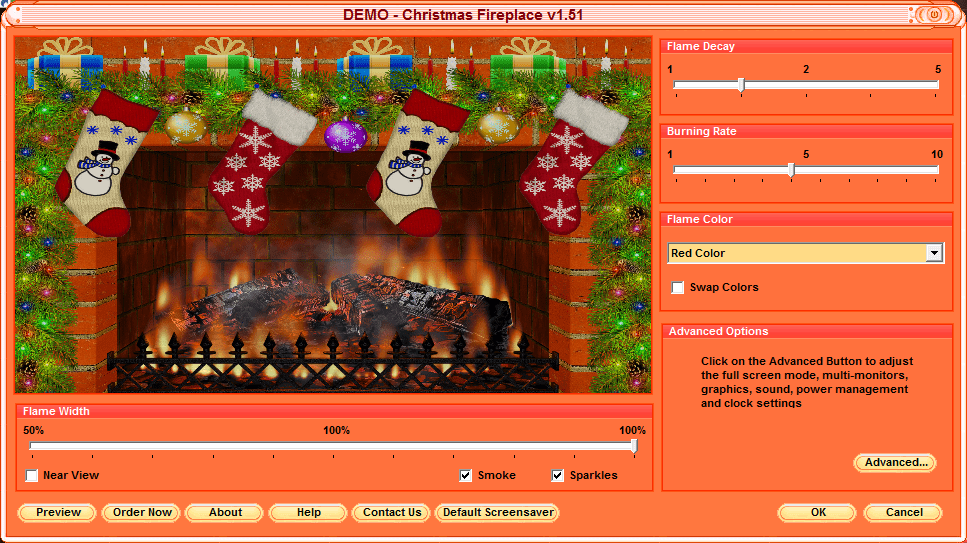
Anpassningsalternativen i det fönstret är mycket desamma som för 3D Realistic Fireplace Screen Saver. Där kan du dra staplarna åt vänster och höger för att justera flambredden, förfallet och brännhastigheten. Klicka på rullgardinsmenyn Flamfärg för att välja orange, röda eller gula eldfärger. Tryck sedan på när du är klar med att konfigurera skärmsläckaren Standard skärmsläckare för att lägga till det i Windows.
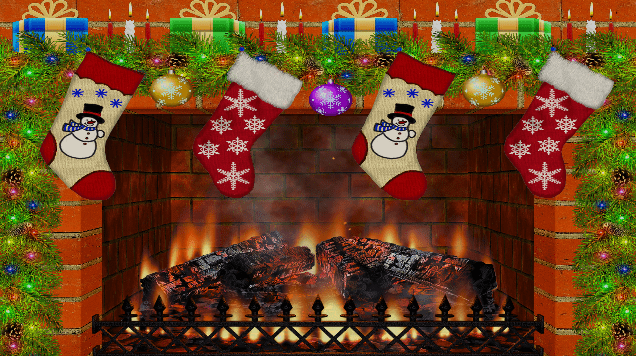
Virtuella eldstadsappar för Windows
Det finns också några virtuella eldstadsappar fritt tillgängliga för Windows 10 och 8. För det första kan du lägga till Burning Fireplace till Windows 10 eller 8.1 genom att trycka på Skaffa appen knapp på den här sidan. Den appen regenererar en realistisk öppen spis med sprakande ljudeffekter i Windows.
Alternativt, kolla in App för virtuell eldstad för Windows 10, Win 10 Mobile och 8.1. Branden öppnar helskärm som en skärmsläckare, men du kan växla till fönsterläge genom att flytta markören uppe till höger och trycka på pilknappen. Denna app innehåller nio helskärmspisar att välja mellan, som också har klassisk musikackompanjemang. Användare kan välja loggbränneffekter och justera eldförbränningshastigheten. Observera att endast en av appens nio eldstäder är fritt tillgänglig med köp i appen som krävs för de andra.
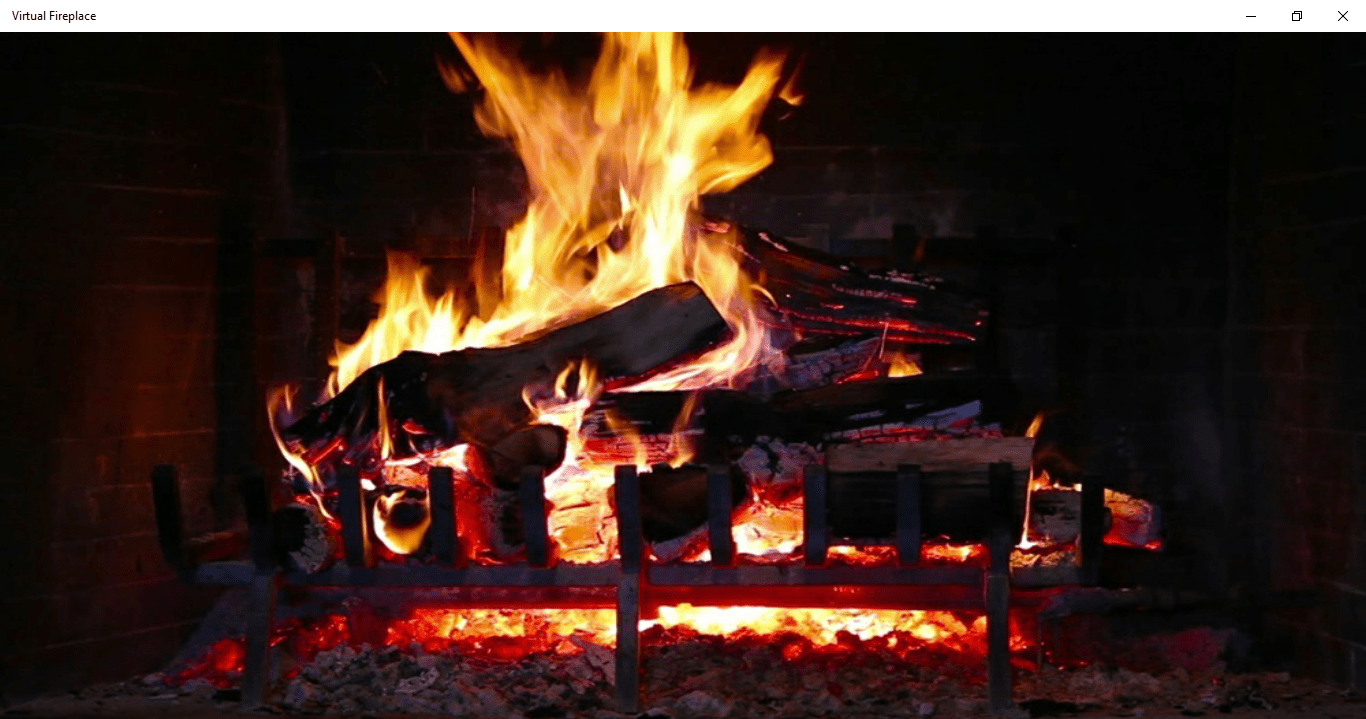 Så nu kan du lägga till förtrollande virtuella eldstäder till Windows 10, 8.1 och 8 med 3D-realistisk eldstad, eldstad tapet, virtuell eldstad, jul eldstäder skärmsläckare och brinnande eldstad. De är fantastiska Windows-program och appar för anpassa skrivbordet med under Xmas.
Så nu kan du lägga till förtrollande virtuella eldstäder till Windows 10, 8.1 och 8 med 3D-realistisk eldstad, eldstad tapet, virtuell eldstad, jul eldstäder skärmsläckare och brinnande eldstad. De är fantastiska Windows-program och appar för anpassa skrivbordet med under Xmas.
Vanliga frågor
Ja, men det beror på vilken programvara du väljer specifikt för den uppgiften. Som du säkert vet erbjuder Windows 10 inte mycket när det gäller skrivbordsanpassning, men du kan låta dedikerad programvara ta hand om det åt dig.
Om du gillar att sitta bredvid en öppen spis och vill ha det medan du faktiskt är framför din PC-skärm, då Eldstad Animerad Bakgrund är säkert vad du letar efter.
Tyvärr inte. Även om vissa av dem erbjuder dig gratis prov eller demo, finns det oftare än inte fyllda med vattenstämplar, vilket kan påverka din totala upplevelse på ett negativt sätt.
![5 bästa anpassade tapetmakare [Desktop & Online]](/f/1ac53623b5d31093bd9735654e252152.jpg?width=300&height=460)
![Så här ställer du in en bakgrundsbild för dubbla skärmar på Windows 10 [SNABBGUIDE]](/f/a80d449762bf17e3b489791e82e21604.jpg?width=300&height=460)
